资讯内容
清华大学出版社Scratch教材第1课 百变造形-角色和造型
第1单元 数字艺术家
计算机丰富了人类创造的可能性,有了计算机的帮助你可以自由地驰骋你的创意,创造出可以看得音乐,可以听的绘画,不可能的故事,极具个人风格的动画……,而这一切在Scratch的世界里,一切都变得那么的简单和自然,奇趣而亲切,请同学们在感受数字艺术魅力的同时学好程序的基础知识,为接下来的学习打下一个好基础。如果通过本单元的学习,你爱上了数字艺术这个领域,那么恭喜你,数字艺术家十一条充满希望的道路,整装待发吧。

第1课 百变造形——角色和造型
任务导航
在许多数码游戏中,我们都可以对角色选择肤色,服饰和发型,点击服饰能给公主变换装扮,如图1.1所示。想必,同学们一定玩过类似的游戏,我们在Scratch中也能够自己编写类似的游戏!

图1.1 漂亮公主换装小游戏
本课,我们将利用Scratch设计一个变脸的互动小游戏。单击头像,使其变换成不同的样子。制作完成的游戏画面如图1.2所示。
图1.2 变脸
任务分析
可以使用如图1.3所示的代码实现下一个造型的切换。
图1.3“变脸”作品的脚本
Follow me
1. 启动Scratch
执行“开始” → “所有程序” → Scratch → Scratch命令,即可启动Scratch,进入Scratch的工作界面,如图1.4所示。
图1.4 Scratch的工作界面
智多星
Scratch是一款编程语言,它与所有的编程语言一样,可以用来编写应用程序。我们平时使用的计算机程序大部分都是通过Scratch这样的编程语言制作的。所以我们有必要了解如何使用编程语言来表达自己的想法,制作一个软件,甚至用它来从事一些简单的科学研究。最重要的是,学习编程语言,是一个锻炼逻辑思维能力和提高计算机使用水平的过程。
2. 认识Scratch工作界面
Scratch的工作界面主要由标题栏、菜单栏、指令模块区、角色资料表、脚本区、工具栏、控制按钮、舞台、新建角色按钮以及角色列表区等几部分组成。
(1)标题栏:显示目前编辑的作品名称。
(2)菜单栏:功能选项。
(3)指令模块区:提供八大类指令。
(4)角色资料表:显示当前角色的相关资料。
(5)脚本区:拖拽指令模块搭建脚本。
(6)工具栏:控制角色大小及复制、删除的工具。
(7)控制按钮:点击绿旗播放,点击红圆停止播放。
(8)舞台:演员演戏的地方,作品最后呈现的地方。
(9)新建角色按钮:有三种新增角色的方法(绘制、导入、随机)。
(10)角色列表区:所有的角色都会在出现在此区域。
DIY
随便点击左面指令模块区的模块,看看小猫会如何变化?
3. 设计造型
第1步:右击角色列表区中Scratch默认的小猫,选择“删除”,如图1.5所示。
图1.5 删除默认的小猫
第2步:单击“绘制新角色”按钮
,打开绘图编辑器。在绘图编辑器里用“笔刷工具”
绘制一个脸,用“色彩选取工具”
在颜色板中选择白色,用“填色工具”
填充整个脸,如图1.6所示。单击“确定”按钮,完成新角色的绘制。
图1.6绘制新角色
第3步:单击角色资料表中的造型选项卡,可以看到新增的造型。单击“复制”按钮复制造型,在绘图编辑器里修改脸型,完成第2个造型,以此类推完成第3个、第4个或更多造型。
智多星
如果你遇到造型设计的困难,不妨探究尝试如何把GIF图片导入。首先从网上下载GIF格式的图片,一种情况是用于补充角色的造型,那么,在“角色列表区”点击该角色,再在“脚本区”点击“造型”和“导入”。另一种情况是用作新增一个角色,可在“角色列表区”点击“从文件夹中选择新的角色”,如果需要更多造型,这时需要按照第一种方法再导入一次造型。
3. 程序设计
程序设计之前,我们首先要有自己的想法,围绕自己的想法,设计好角色和造型,然后尝试把指令模块区能实现自己想法的模块拖拽到脚本区,双击脚本块,观察角色在舞台上的变化。然后用合适的Scratch模块一步步实现自己的想法,进行脚本的搭建及程序设计。设计思路如表1.1所示。
表1.1 “变脸”作品的设计思路
| 想法 | 模块 | 脚本 |
| 单击角色开始执行程序 |  |  |
| 角色发生变化 |  |
智多星
在脚本块上右击,选择弹出菜单中的“帮助”,可以帮助你更深入地了解各个脚本块。
第1步:单击指令模块区的“控制”按钮,将“当 角色1 被点击”脚本块拖拽到脚本区,如图1.7所示。
图1.7拖拽“当 角色1 被点击”脚本块脚本区
第2步:单击“外观”按钮,拖拽“下一个造型”脚本块到脚本区,如图1.8所示。当拖拽新的指令模块到脚本区中已有的模块周围时,会以白色高亮提示可以堆在一起,放开鼠标,模块就相联堆积起来了。
图1.8拖拽“下一个造型”脚本块到脚本区
第3步:脚本设计好后,你可以双击脚本区中的任何地方的脚本运行它。尝试玩一下,看!脸能变了吗?
DIY
1. 单击舞台下方的这个按钮
,看看有什么惊喜。
2. 单击按钮
,打开Scratch自带的角色,看看都有哪些种类。
3. 单击角色时,有时候角色被移动了位置,一个角色被另一个角色遮挡了?怎么办?
4. 如果想要脸的各个部位都能变化,如何来实现呢?
4.保存作品
执行“文件”→“存档”命令,在弹出的“保存作品”对话框中选择保存的位置,输入新文件名为“变脸”,单击“确定”按钮后,就将作品以sb格式保存起来,如图1.9所示。
图1.9 保存作品
智多星
在保存作品时,可以在“保存作品”对话框右下角的“作者”栏中输入作者名,在“关于这个作品”中输入作品简介和版权信息。
DIY
改进变脸程序,使眼睛、嘴巴、鼻子和眉毛都能独立变化,在各个部位上单击时,都可以变换不同的形状。要实现这个效果,脸的每个部分都要作为独立的角色,并且每个角色设计过程中都要注意五官的大小和距离要保持基本一致,如图1.10所示。
图1.10 五官独立设计
由于每个部位要独立变化,所以每个角色都要有点击该角色到下一个造型的代码。我们可以搭建好一个角色的脚本(如脸型),然后将这段脚本拖拽到角色列表区的其他角色身上(如眼睛),就可以轻松地将脸型中切换角色的代码复制给眼睛,如图1.11所示。
图1.11 复制代码
这样做你就可以制造出一些有趣的搭配效果了,哇居然还有长成这样的人!(见图1.12)
图1.12 新奇的变脸结果
你如果想保存某个变脸效果,可以按下键盘中的Print Screen键,然后再粘贴屏幕到Windows画图板中,或者在舞台上单击鼠标右键,截取部分屏幕区域称为新角色,将其保存在Scratch中,或者使用将舞台保存成图片功能保存当前变脸结果。如图1.13所示,试着给你的角色上个颜色吧!
图1.13 保存变脸效果
【知识着陆】
设计:用绘图编辑器绘制和修改角色和造型。
脚本:当角色被点击,切换造型
技巧:
1.
键哪个 鼠标指向舞台空白处,点击鼠标右键用“截取部分屏幕区域成为新角色”,将每个角色独立出来。
2.鼠标指向舞台上的角色,点击鼠标右键用“截取部分屏幕区域成为新造型”,添加造型。
【创作天地】
1.添加变脸按钮,改变脸的表情,如图1.14所示。
图1.14 添加变脸按钮
2.参看Scratch内建例子“Interactive Art”文件夹中第2个例子“Expression Creator”,如图1.15所示,你能想到哪些创新设计。
图1.15Scratch内建例子Expression Creator
3.点击
在全屏状态下欣赏你的作品,看看
中的锁头在打开和关闭状态下有什么区别。
4. 尝试着用按键ABCDEF分别控制五官的变化。
5. 使用照相的方法新增造型,如图1.16并且制作一个exe文件发送给你的朋友。
图1.16 使用照相的方法新增造型
6. 除了变脸之外,你能不能想到变其他的东西?比如变车、变细胞、变衣服、变植物等等
视野拓展
Scratch的家在美国麻省理工学院(MIT)媒体实验室的“终身幼儿园”项目组,这是一个神奇的地方,在里面许多工程师凭借自己的技术和想象力不断地制造新奇而有趣的东西。
Scratch的图标是一只可爱的小猫,这只小猫期望全世界的青少年都可以在它的引领下,快速地学会编写程序,跟着这只小猫就可以轻轻松松的创作出交互式故事、动画、游戏、音乐等令人惊叹的作品,还可以把你的创作共享到它的官方网站(scratch.mit.edu)上去,把自己的程序和全世界的学习者分享,真是一套有趣简单的软件喔!
在没有安装Scratch的计算机上,无法直接打开使用Scratch制作的扩展名为sb的文件,此时就需要将程序源文件发布为扩展名为exe可执行文件,以方便分享或发布。首先需要将scratch源文件的文件名改为英文字母。运行Scratch2exe,选择要转化的Scratch源文件,选择ico图标文件(如果没有图标,单击“取消”即可),之后你就可以看到扩展名
为exe的另外一只小猫了,这只小猫可以在任意的一台电脑上打开。
- 上一篇

儿童学习编程 可以直接学到什么东西?
开发思维,增强逻辑思维能力学习编程时,孩子会成为一个思考者,孩子将学会如何把复杂的问题分解成简单部分。培养认同感和成就感孩子掌握了用数字技术表达自己和解决问题的能力,对社会做出贡献而获得极大的成就感。培养孩子的专注力和细心程度在编程过程中,无论是调试错误还
- 下一篇

清华大学出版社Scratch教材第2课 旋转色彩-循环、动作和图章
第2课 旋转色彩——循环、动作和图章任务导航很多游戏网站都神奇画笔游戏,如图2.1所示。可以选择道具绘画并且更换颜色,画出很多形形色色的艺术世界,可是这些游戏中笔刷的种类和效果有限,还是让我们自己编写一个画笔吧。图 2.1 神奇画笔游戏 本课,我们将设计一


